Excel函数:深度剖析与实际应用
在现代办公环境中,Excel函数的重要性不言而喻。它们不仅能够帮助我们高效处理数据,还能实现许多强大的分析功能。然而,很多人对Excel函数存在一定的畏惧感,认为其复杂难懂。本文将带您深入浅出地剖析Excel函数的核心概念、功能和应用,帮助您更好地掌握这一工具,提升工作效率。
一、Excel函数基础概述
1.1 什么是Excel函数
Excel函数是预定义的公式,可以对一个或多个值执行运算,并返回一个或多个结果。它们用于简化复杂的数据计算和分析过程,使数据处理更加高效和准确。
1.2 常见Excel函数类别
Excel函数可以分为多种类别,包括但不限于以下几类:
– 文本函数:如CONCATENATE、LEFT、RIGHT等,用于文本的操作。
– 逻辑函数:如IF、AND、OR等,用于逻辑判断。
– 查找和引用函数:如VLOOKUP、HLOOKUP、INDEX-MATCH等,用于数据的查找和引用。
– 数学和三角函数:如SUM、AVERAGE、SIN、COS等,用于数学计算。
– 统计函数:如COUNT、COUNTIF、COUNTIFS等,用于数据统计分析。
– 日期和时间函数:如NOW、TODAY、DATE、TIME等,用于日期和时间的处理。
1.3 Excel函数的优势
提高准确性:通过使用函数,可以减少人工计算的错误,确保数据的准确性。
提升效率:函数可以简化复杂的计算过程,快速处理大量数据。
增强灵活性:函数的组合使用可以实现各种复杂的数据分析和处理任务。
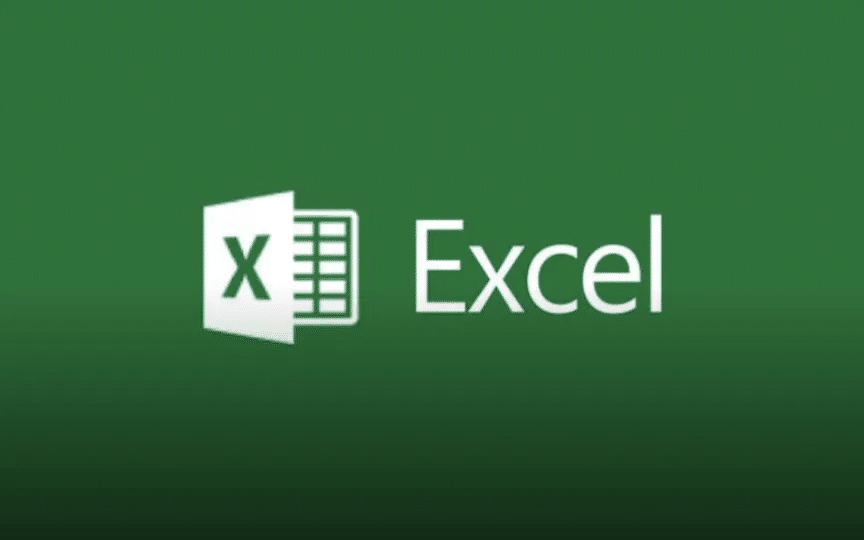
易于维护:使用函数可以使电子表格更加有组织,便于理解和修改。
二、常用Excel函数详解
2.1 文本函数
文本函数主要用于操作文本数据,包括合并、截取、查找替换等。
CONCATENATE:将多个文本值合并成一个文本。例如:=CONCATENATE(A1, ” “, B1),将A1和B1单元格中的文本合并,并用空格分隔。
LEFT/RIGHT:从文本的左侧或右侧开始截取指定数量的字符。例如:=LEFT(A1, 3),从A1单元格中的文本左侧开始截取3个字符。
FIND/SEARCH:查找文本在另一个文本中的位置。例如:=FIND(“abc”, A1),查找”abc”在A1单元格中的文本位置。
2.2 逻辑函数
逻辑函数用于进行逻辑判断,返回TRUE或FALSE。
IF:最基本的逻辑函数,根据条件返回不同的值。例如:=IF(A1>50, “Pass”, “Fail”),如果A1单元格中的值大于50,返回”Pass”,否则返回”Fail”。
AND/OR:多个条件同时满足或任一条件满足时返回TRUE。例如:=AND(A1>50, B1>60),只有当A1和B1单元格的值分别大于50和60时,才返回TRUE。
2.3 查找和引用函数
查找和引用函数用于在数据表中查找特定数据或引用单元格区域。
VLOOKUP:垂直查找数据。例如:=VLOOKUP(“apple”, A1:C10, 3, FALSE),在A1至C10的范围内查找”apple”,并返回同一行的第三列的值。

HLOOKUP:水平查找数据。例如:=HLOOKUP(“apple”, A1:K1, 5, FALSE),在A1至K1的范围内查找”apple”,并返回第一行的第五列的值。
INDEX-MATCH:组合使用INDEX和MATCH函数,实现更灵活的数据查找。例如:=INDEX(A1:C10, MATCH(“apple”, A1:A10, 0), 3),在A1至A10的范围内查找”apple”,并返回A1至C10范围内同一行的第三列的值。
2.4 数学和三角函数
数学和三角函数用于进行各种数学计算和三角函数运算。
SUM:计算一系列数值的总和。例如:=SUM(A1:A10),计算A1至A10单元格的总和。
AVERAGE:计算一系列数值的平均值。例如:=AVERAGE(A1:A10),计算A1至A10单元格的平均值。
SIN/COS:计算角度的正弦和余弦值。例如:=SIN(A1),计算A1单元格中角度(以弧度表示)的正弦值。
2.5 统计函数
统计函数用于统计分析数据,如计数、求和、平均数等。
COUNT:计算包含数字的单元格数量。例如:=COUNT(A1:A10),计算A1至A10单元格中包含数字的单元格数量。
COUNTIF/COUNTIFS:按条件计数。例如:=COUNTIF(A1:A10, “>50”),计算A1至A10单元格中大于50的单元格数量。
SUMIF/SUMIFS:按条件求和。例如:=SUMIF(A1:A10, “>50”),计算A1至A10单元格中大于50的单元格的总和。
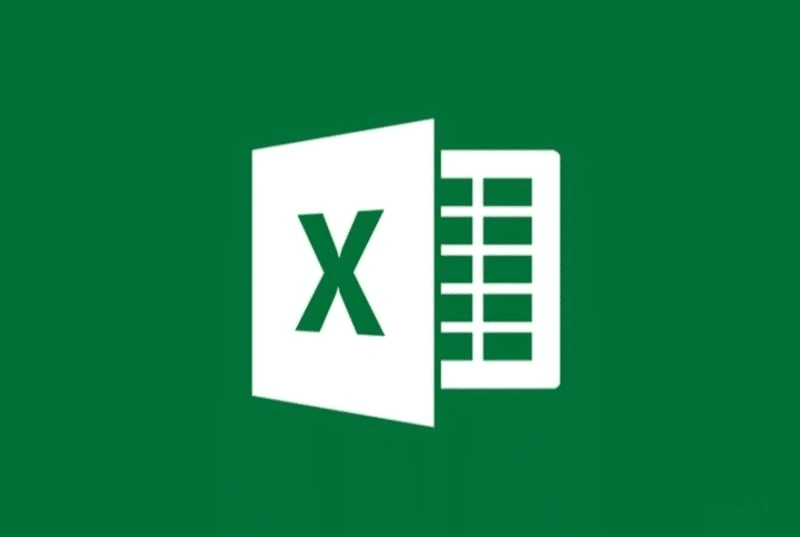
2.6 日期和时间函数
日期和时间函数用于处理日期和时间数据,如获取当前日期、计算日期差等。
NOW/TODAY:获取当前日期和时间/当前日期。例如:=NOW(),返回当前日期和时间;=TODAY(),返回当前日期。
DATE/TIME:生成日期和时间。例如:=DATE(2024, 5, 20),生成2024年5月20日的日期;=TIME(14, 30, 0),生成14:30:00的时间。
DATEDIF/DAYS:计算日期差。例如:=DATEDIF(A1, B1, “d”),计算A1和B1单元格中的日期之间的天数差。
三、Excel函数在实际工作中的应用
3.1 数据清洗和预处理
在数据分析之前,数据清洗和预处理是非常重要的一步。Excel函数可以帮助我们快速处理数据,如删除空白行、去除重复项、数据格式转换等。
删除空白行:使用IF和COUNTA函数组合,可以删除数据表中的空白行。
去除重复项:使用REMOVE DUPLICATES功能或UNIQUE函数,可以去除数据中的重复项。
数据格式转换:使用TEXT、VALUE等函数,可以将数据转换为所需的格式。
3.2 数据分析和可视化
Excel函数在数据分析和可视化方面也有广泛应用。通过使用函数,我们可以快速分析数据,并将结果以图表形式展示出来。
数据汇总和分组:使用SUMIFS、AVERAGEIFS等函数,可以根据不同条件对数据进行汇总和分组分析。
趋势分析:使用FORECAST、TREND等函数,可以进行趋势分析和预测。
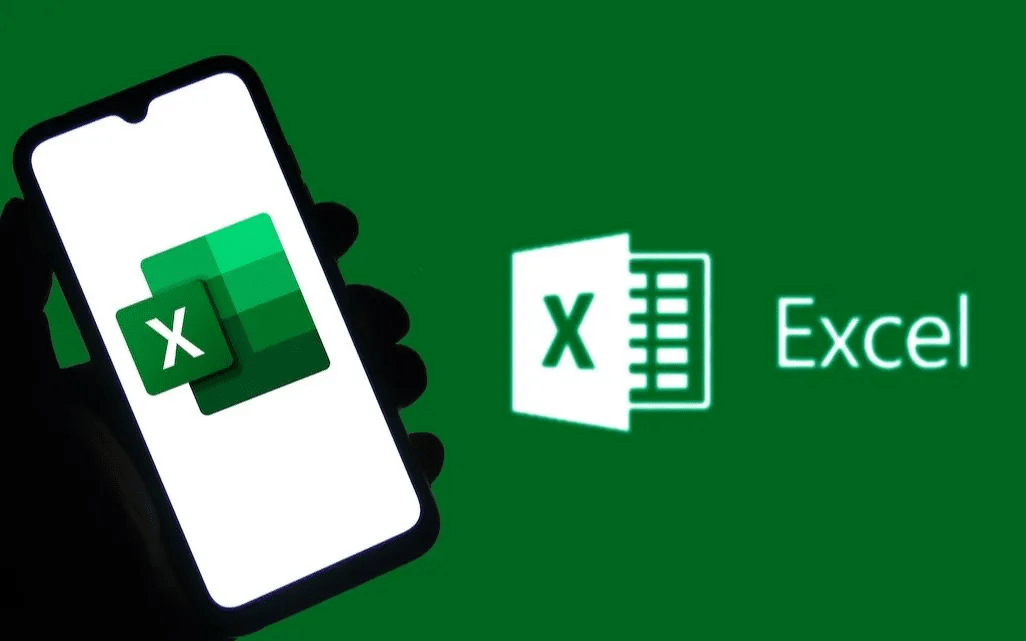
图表生成:结合Excel的图表功能,可以快速生成各种类型的图表,如柱状图、折线图、饼图等。
3.3 报告生成和自动化
Excel函数还可以帮助自动化报告生成,减少人工操作,提高工作效率。例如,使用CONCATENATE、TEXT等函数生成动态文本,或使用宏录制功能实现复杂操作的自动化。
四、如何学习和掌握Excel函数
4.1 制定学习计划
制定一个系统的学习计划,分阶段逐步学习不同的函数类别。可以从基础函数开始,逐步过渡到高级函数和复杂应用。
4.2 实践练习
通过实际案例进行练习,有助于加深对函数的理解。可以尝试解决一些实际工作中遇到的问题,或者参考在线教程和案例。
4.3 利用在线资源
互联网上有许多免费的Excel学习资源,如视频教程、博客文章、在线课程等。可以利用这些资源进行自学。
4.4 加入学习社区
加入Excel学习社区或论坛,与其他学习者交流心得,分享经验,解决问题。社区中的专家和爱好者可以提供宝贵的建议和帮助。
4.5 持续学习和实践
Excel函数的学习是一个持续的过程。随着新版本的发布和新功能的加入,需要不断学习和实践,才能熟练掌握和应用Excel函数。
结语
Excel函数是提升工作效率和数据处理能力的重要工具。通过系统学习和实践,您可以掌握各种常用函数的应用方法,解决实际工作中的问题。希望本文能够为您提供一个良好的起点,帮助您开启Excel函数学习之旅。祝您学习愉快,工作顺利!